프리미어 프로 vs 다빈치 리졸브 총정리
영상 전문가 그룹이 쓰는 편집 프로그램의 양대 산맥이라 하면 보통 어도비의 프리미어 프로와 블랙매직의 다빈치 리졸브를 꼽습니다. 두 S/W 모두 강력한 편집 기능, 다양한 효과 지원, 편리한 공유 및 협업 기능으로 인기가 많습니다.
그래서 이번 글에서는 프리미어 프로 vs 다빈치 리졸브를 표로 비교해 보고, 주요 기능 및 장단점을 알려 드리겠습니다. 그리고 초보자가 더 쉽게 쓸 수 있는 대체 편집 프로그램으로 원더쉐어 필모라를 함께 소개해 드리겠습니다.
5분 안에 이런 내용을 알려 드려요!
프리미어 프로 vs 다빈치 리졸브
프리미어 프로(Premiere Pro)는 어도비의 다양한 이미지/영상/오디오 편집 프로그램과 연동하여 사용할 수 있는 것이 가장 큰 강점이며, 다빈치 리졸브는 대부분의 기능을 무료로 쓸 수 있다는 것이 장점입니다. 먼저 두 프로그램의 주요 기술 사양 및 가격을 정리하여 보여 드립니다.
| 프리미어 프로 | 다빈치 리졸브 | |
| 기본 정보 |
영상 편집 소프트웨어로 타임라인 기반 실시간 편집을 지원하며, 어도비 CC(크리에이티브 클라우드) 통합 사용 가능함 / 윈도 & 맥OS 지원 |
멀티미디어 편집, 영상 색상 보정, VFX 효과 및 모션 그래픽, 오디오 제작을 위한 통합 솔루션 / 윈도 & 맥OS & 리눅스 지원 |
| 최소 요구 사양 |
Win 10 / CPU i6 / RAM 8GB / HDD 8GB 이상 |
Win 10 / CPU i7 / RAM 16GB / HDD 1TB 이상 (잔여 공간 포함) |
| 가격 정책 |
월 35$ or 년 264$ (구독 모델 제공 / 영구 구매 버전 없음) |
일반 버전 무료 / 스튜디오 버전 $295 (영구 사용) |
프리미어/다빈치 핵심 기능 및 장단점
파트 2에서는 프리미어 프로 vs 다빈치 리졸브 핵심 기능 및 주요 장단점을 비교해 보겠습니다.
1. 프리미어 프로
프리미어 프로에서 다음 6가지 핵심 기능을 쓰면 작업 시간을 확실하게 줄일 수 있습니다. 특히 그동안 여러 번 반복 작업해야 했던 일을 한 번에 끝낼 수 있어서 편리하며, 작업 창 디스플레이도 훨씬 깔끔하게 볼 수 있도록 해 주는 기능들입니다.
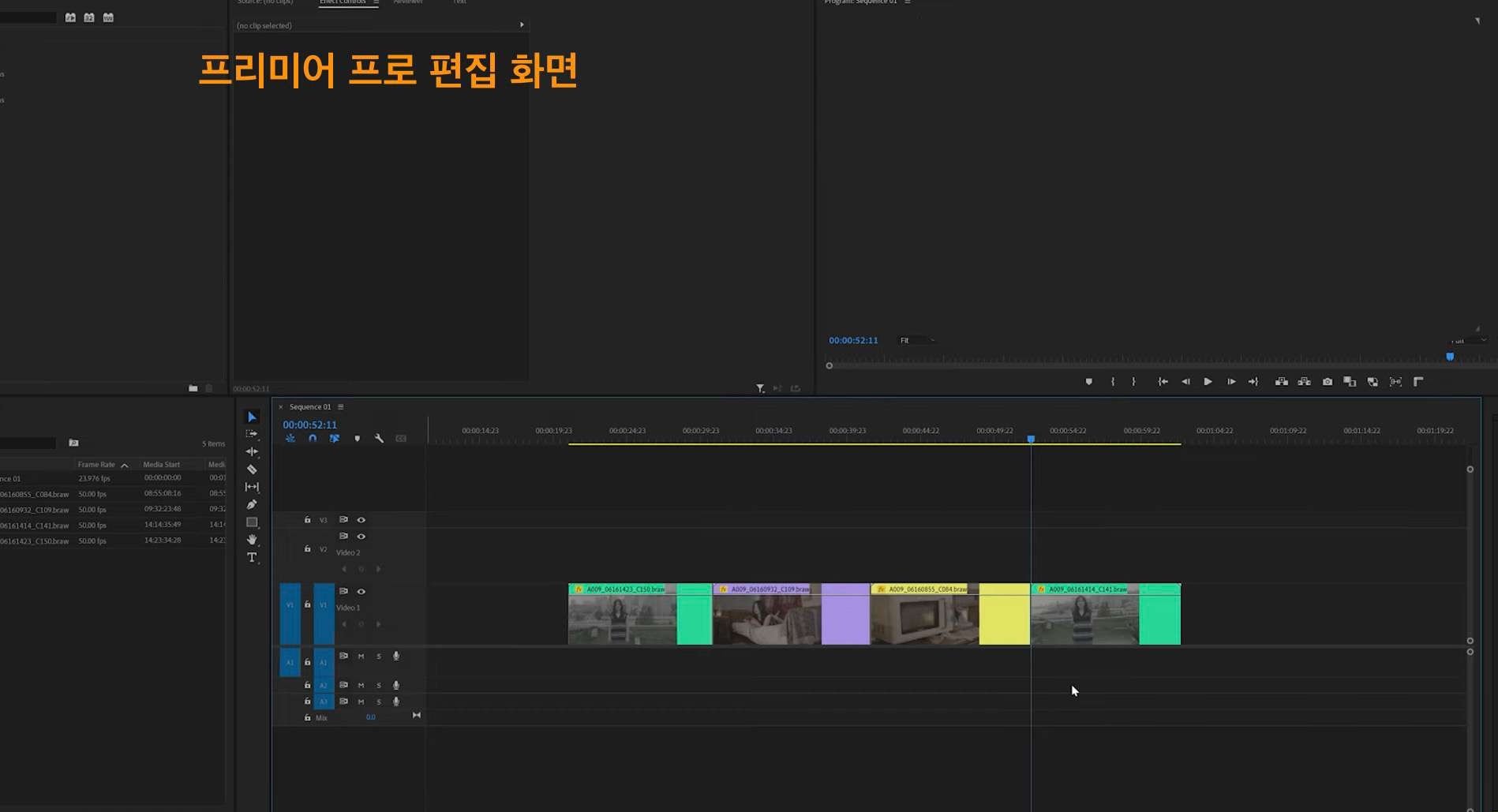
프리미어 프로 핵심 기능:
● 클립 스위칭: 두 개의 클립 위치를 바꿀 때 자동으로 스위칭 가능 - Ctrl / Cmd 키 누르고 이동
● 리플 마커: 타임라인에 위치 지정하는 마커 삽입 및 바로가기 지원 (메모 삽입 가능)
● 오토 스크롤: 영상 재생할 때 타임라도 자동으로 이동하는 기능
● 디스플레이 메타 데이타: 프로젝트 정보 중 필요 없는 부분을 숨겨줌
● 오토 트랜스크라이브: 영상 자동 번역 지원
● 파워 휠: 패널 메뉴 이동 시 마우스 클릭 대신 휠로 이동하는 기능
장점:
● 애프터 이펙트, 포토샵 및 라이트룸 모든 어도비 프로그램 연동
● 써드 파티 S/W와의 호환성 높음
● 신속한 고객 대응 및 유저 포럼 활성화
단점:
● PC 사양에 따른 실행 속도/성능 차이가 큼
● 편집 워크 플로우 최적화가 잘 안 되어 있음
2. 다빈치 리졸브
다빈치 리졸브의 핵심 기능은 편집 작업 용이성도 중요하지만 다양한 작업을 도와 주는 기능을 정리하였습니다. 이중 Speed Warp나 Depth Map은 전문가도 잘 모르는 기능이지만, 매우 편리하므로 잘 기억해 두시길 바랍니다.
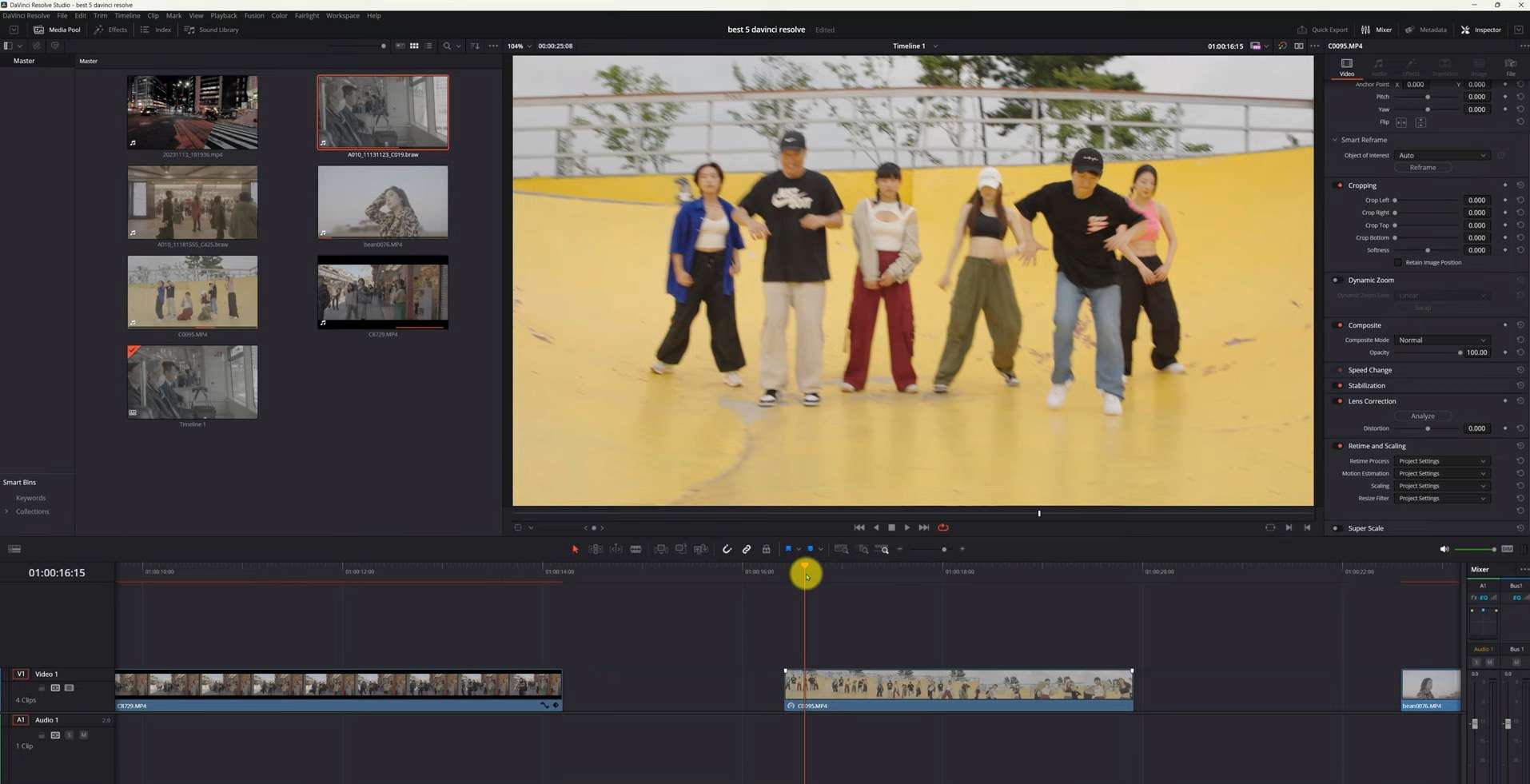
프리미어 프로 핵심 기능:
● 보이스 아이솔레이션: 노이즈나 소음이 심한 배경일 때 음성 오디오만 강화하여 볼륨 업 가능
● 스마트 리프레임: 프레임의 특정 오브젝트만 자동 추적하는 기능으로 숏폼 제작에 유리
● Speed Warp: 저 프레임 영상을 슬로우 모션 스타일 영상으로 변환
● Depth Map: 배경의 주요 부분을 자동 인식하여 해당 부분 중심으로 편집해 주는 기능
● 자동 자막 완성: 프리미어 프로에도 있는 오토 트랜스크라이브 기능으로 정확도가 특히 높음
● 프록시 워크 플로우: 프록시 파일로 편집 작업 시간을 줄이고, 완성 후 원본 파일과 연결하는 기능
장점:
● 대용량, 고해상도 동영상 작업 가능
● 무료 버전도 워터마크 없이 사용 가능
● 영상 컬러 그레이딩 및 색 보정 편집에 특히 강함
단점:
● 하드웨어 최소 요구 사양이 높음
● 일부 파일 형식 호환성 떨어짐
프리미어와 다빈치로 화면 녹화 및 편집
파트 3에서는 프리미어 프로 vs 다빈치 리졸브의 화면 녹화 기능을 비교해 보고, 각각 어떤 유저에게 더 적합한지 알아보겠습니다.
1. 프리미어 프로
프리미어 프로는 기본적으로 촬영한 영상을 후편집하는 프로그램이기 때문에 실시간 녹화에 아주 적합한 건 아닙니다. 하지만 프리미어 프로 캡쳐 기능을 활용하면 일부 캠코더로 영상을 촬영하면서 라이브로 저장하는 것이 가능합니다.
반면 영상 편집은 40년 이상의 프로그램 개발 노하우로 강력한 기능을 지원하고 있으며, 다양한 FX 편집과 비디오, 오디오, 이미지 보정/편집을 원활하게 할 수 있습니다. 어도비 스톡 미디어도 대량으로 제공하므로 콘텐츠를 꾸밀 때 활용해 보시길 바랍니다.
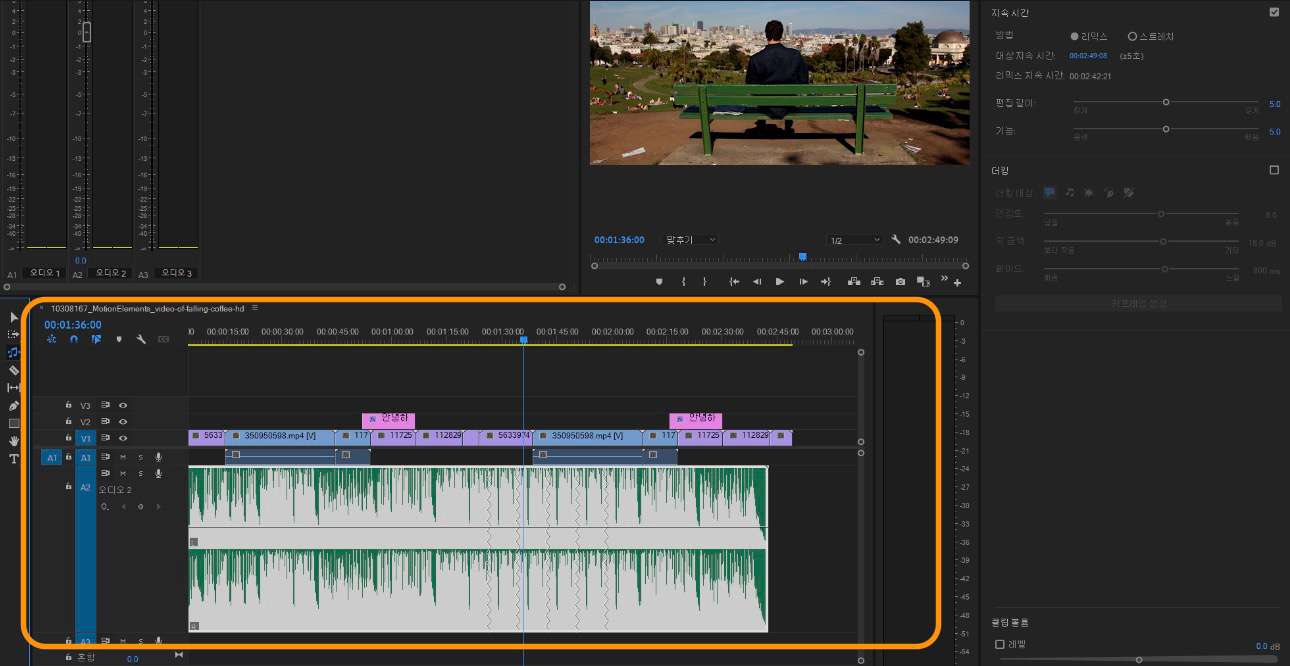
2. 다빈치 리졸브
다빈치 리졸브는 라이브 게임 방송 스트리밍 같은 방송 스테이션 기능과 스크린, 웹캠, 가상 카메라 등 다양한 옵션의 화면 녹화 기능을 지원합니다. 특히 롤, 배그 같은 게임 영상을 녹화하여 편집하고 싶을 때는 다빈치 리졸브가 좋은 선택이 될 수 있습니다.
그리고 다빈치 리졸브 또한 헐리웃 스타일의 FX 효과 편집과 강력한 색상 편집 기능을 지원하며, 스튜디오 버전을 쓰면 더 전문적인 컬러 편집 기능도 쓸 수 있습니다. 또한 최신 버전인 19에서는 AI를 활용한 기능이 많이 추가되었으므로 한 번 사용해 보시길 바랍니다.
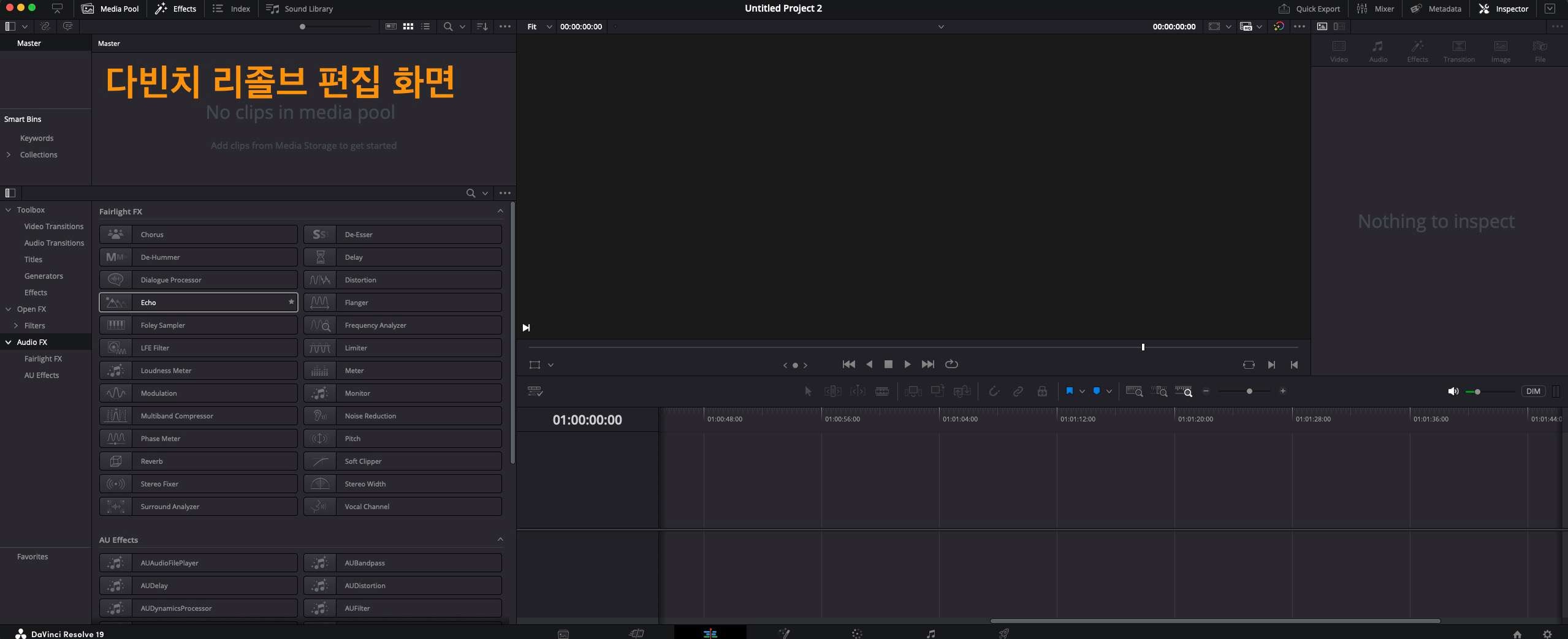
위에서 보신 것처럼 화면 녹화 기능이 꼭 필요하다면 다빈치 리졸브가 조금 더 나으며, 동영상 편집 기능은 두 프로그램 모두 풍부한 기능을 갖추고 있으므로 취향에 따라 골라 보시길 바랍니다. 참고로 색 보정 및 특수 효과 편집에는 다빈치 리졸브가 조금 더 유리합니다.
초보자도 쓸 수 있는 원더쉐어 필모라
프리미어 프로, 다빈치 리졸브 둘 다 좋은 프로그램이지만 가장 큰 단점은 초보자가 쓰기에는 너무 어렵다는 겁니다. 그래서 여러분이 초보 유튜버거나 이제 막 영상 편집을 시작했다면 원더쉐어 필모라가 훨씬 좋은 대안이 될 수 있습니다.
필모라는 윈도, 맥북을 완벽 지원하는 동영상 편집 프로그램으로 대부분의 작업을 마우스 클릭과 드래그 앤 드롭만으로 끝낼 수 있을 정도로 쉽다는 점이 가장 큰 강점입니다. 반면 쉬운 사용법과 달리 기능은 강력하여 프리미어, 다빈치에서 지원하는 주요 기능 대부분을 비슷하게 적용할 수 있습니다.
주요 기능 1. 화면 녹화
필모라는 다양한 옵션 설정을 하며 화면 녹화하는 기능을 지원합니다. 웹캡 및 스크린 병합/분할, 자동 녹화 중지(시간 예약), 마우스 클릭 효과 및 사운드 삽입 같은 옵션을 선택할 수 있고, 화면 비율은 SNS에 최적화된 프리셋으로 설정할 수 있습니다.
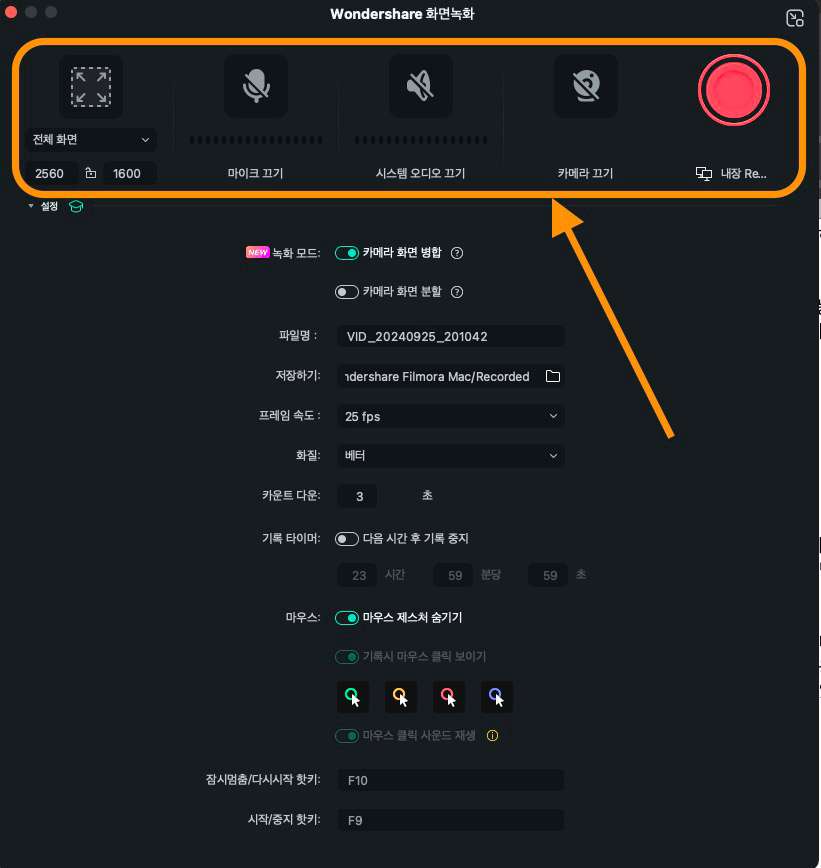
주요 기능 2. 강력한 타임라인 편집
타임라인 편집 기능도 멀티 트랙 관리를 포함해 타임라인에 꼭 필요한 기능을 모두 지원하여 전문가급 프로그램 아쉽지 않은 작업을 할 수 있습니다. 그리고 오른쪽 편집창에서 키 프레임 패널 편집을 포함해 컬러휠/LUT 보정 같은 고급 작업도 할 수 있습니다.
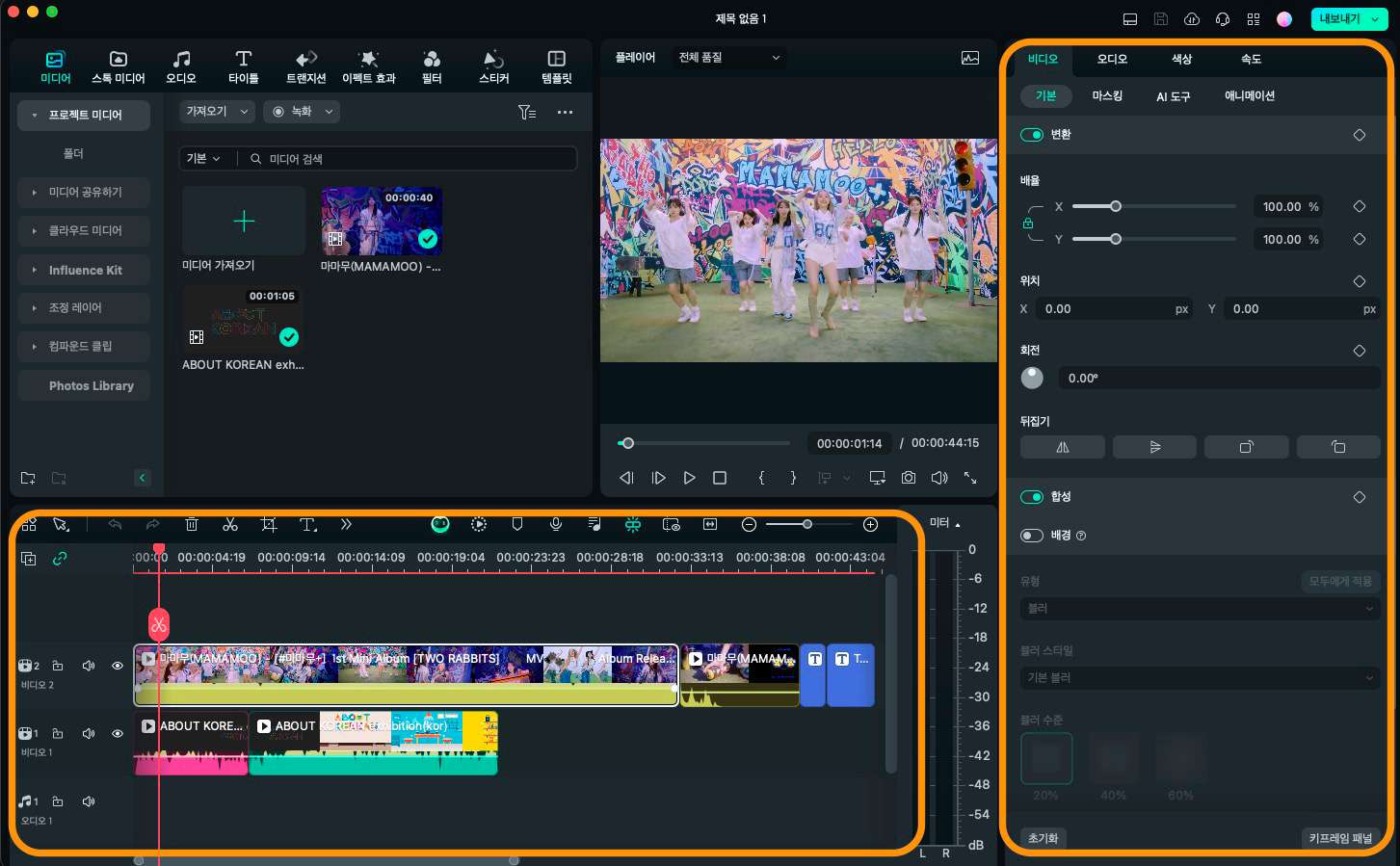
주요 기능 3. 강력한 AI 편집 도구
필모라에는 스톡 미디어를 직접 생성할 수 있는 AI 음악 및 이미지 제작 도구와 AI 동영상 생성(프롬프트-영상 변환), AI 카피라이팅 및 인물 컷아웃 등 강력한 편집 기능이 많이 포함되어 있습니다. 이러한 기능을 활용해 영상 배경 변환부터 인물 중심 카메라 워크까지 다양한 효과를 추가할 수 있습니다.
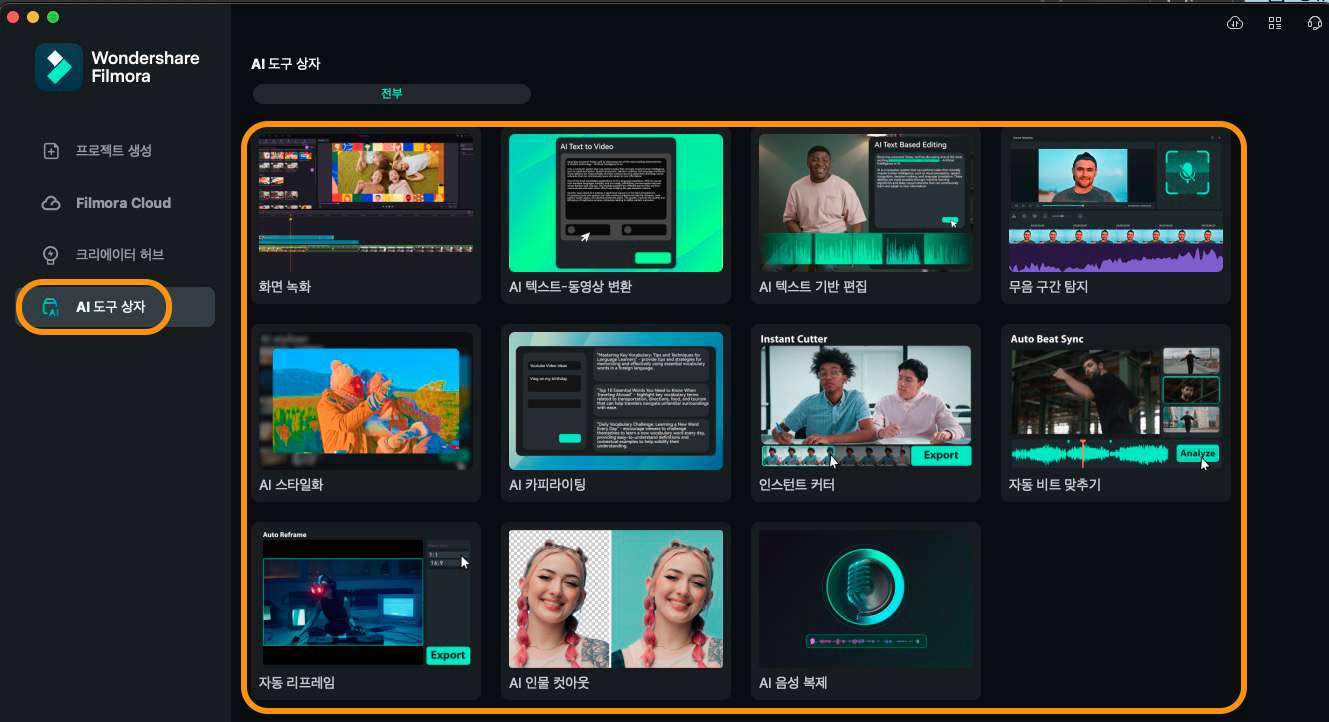
장점:
● 100가지 이상의 화면 전환 효과(트랜지션) 제공 / 카테고리 검색 가능
● 유튜브 공식 채널 튜토리얼 지원
● 기능 업데이트가 자주 있음
● 주요 소셜 네트워크 서비스 다이렉트 업로드 지원(유튜브, 비메오 등)
● 자동 무음 감지 기능 지원
단점:
● 무료 버전은 워터마크 삽입
결론
오늘은 동영상 편집 프로그램의 양대 산맥인 프리미어 프로 vs 다빈치 리졸브를 비교해 보았습니다. 두 프로그램의 기본 특징 및 시스템 요구 사양, 가격부터 핵심 기능과 화면 녹화/동영상 편집을 할 때 기본 특징을 알려 드렸습니다. 또 초보자에게 훨씬 더 편리한 원더쉐어 필모라도 함께 추천해 드렸으니, 여러분의 사용 목적에 맞는 프로그램을 정해 활용해 보시길 바라겠습니다!
더 많은 Filmora 사용법은 YouTube 공식 채널에서 확인해 보실 수 있습니다.




